Med en Timely konto, kan du modtage begivenheder fra fællesskabet og nemt udfylde din online begivenhedskalender. I dette indlæg lærer du alle de trin, som begivenhedsindsendere skal tage for at indsende begivenheder til din kalender.
1. Syng op / Log ind Krav
Efter opsætning af Formular til indsendelse af begivenheder funktion, vil du være i stand til at begynde at modtage begivenhedsindsendelser fra andre. En ny + TILFØJ BEGIVENHED knappen vil være synlig på værktøjslinjen i din online begivenhedskalender.
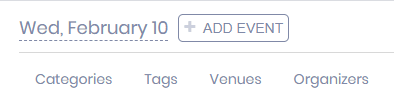
Når du klikker på + TILFØJ BEGIVENHED knappen, åbnes en pop op-boks på skærmen.
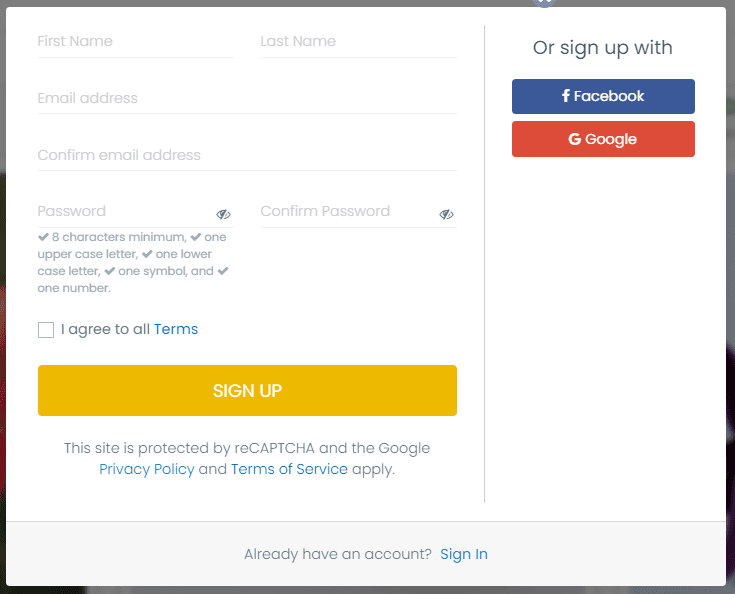
Af sikkerhedsmæssige årsager skal afsendere af begivenheder oprette en konto hos Timely for at kunne indsende begivenheder til enhver kalender. Ved at kræve, at de opretter en konto og tilmelder sig, beskytter vi dine begivenheder og kalender mod spammere, såvel som Timely software fra potentielle hackere.
Nye begivenhedsindsendere vil modtage en e-mail fra os, der beder dem om at bekræfte deres e-mailadresse for at aktivere deres konto. Hvis begivenhedens afsender allerede har en Timely konto, skal han eller hun blot logge ind på applikationen.
Når en ny indsender tilmelder sig, sender vores system en e-mail til alle kalenderbrugere, der har en godkendelsesrolle, for at modtage information om den nye indsender. I e-mailen vil der være et link til at godkende eller afvise den nye indsender, medmindre du har valgt at godkende alle indsendere automatisk. For detaljerede instruktioner, se venligst opslaget. Sådan godkender og administrerer du begivenhedsindsendere.
2. Indsendelse af begivenheder via formularen til indsendelse af begivenheder
Når du har logget ind, åbnes en formular-pop-up på skærmen. Afsenderen vil derefter være i stand til at tilføje begivenhedsoplysningerne.
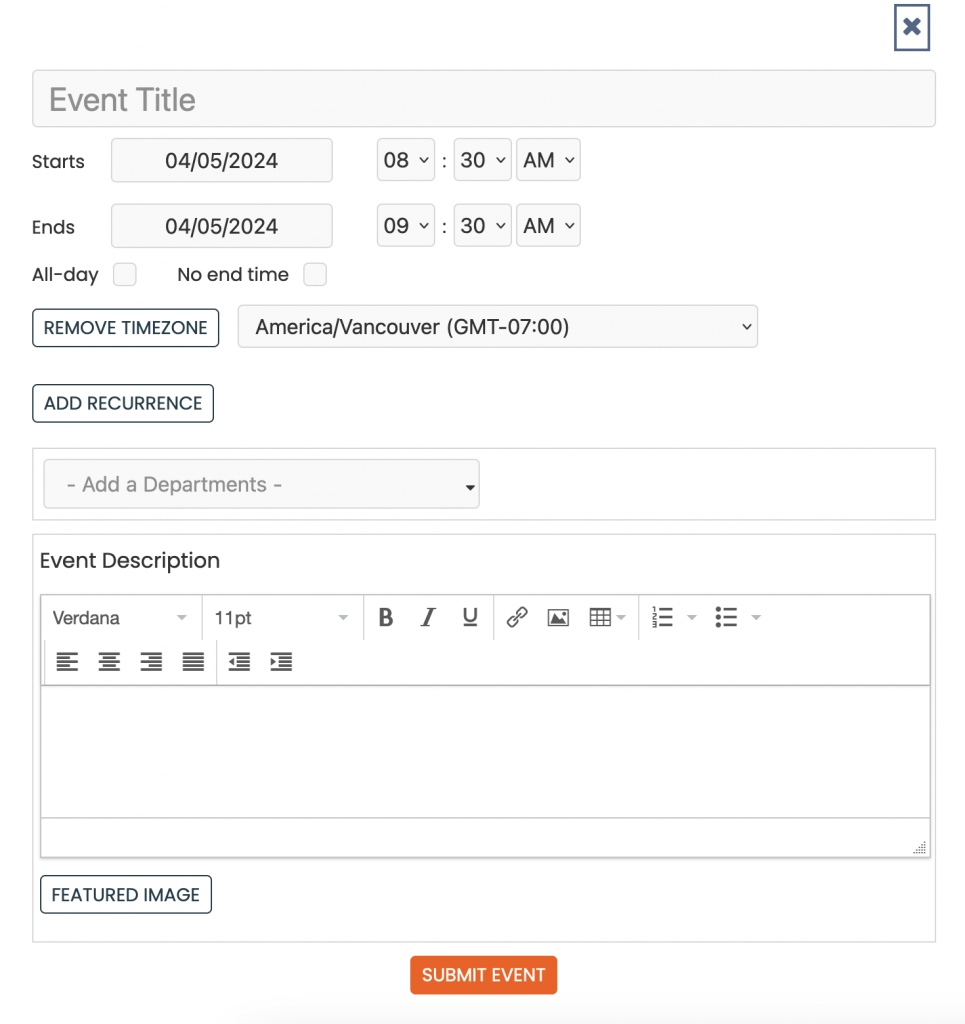
Når afsenderen er færdig med at udfylde begivenhedsoplysningerne, kan han eller hun trykke på Send begivenhed knap. Hvis der ikke mangler oplysninger, Timely systemet vil modtage indsendelsen og vil vise en Tak for din indsendelse besked på skærmen. Derudover vil systemet sende en e-mail til afsenderen, der bekræfter, at begivenheden blev indsendt korrekt.
For detaljerede instruktioner om, hvordan du administrerer indsendelser af begivenheder, henvises til opslaget på Sådan godkender, redigerer eller afviser du begivenhedsindsendelser.
3. Sådan bruger indsendere området Mine begivenheder
If Kontaktmodulet er aktiveret for Timely konto, vil indsendere se området Mine begivenheder i headeren i den offentlige kalendervisning, når de er logget ind med deres loginoplysninger. Afsnittet Mine begivenheder giver indsendere mulighed for at gennemgå deres begivenhedsindsendelser når som helst. Hvis administratorer aktiverer specifikke tilladelser, vil indsendere også kunne redigere eller anmode om ændringer i deres indsendelser og annullere dem, hvis annullering er tilladt.
Hvordan man kommer dertil:
- Log ind på den offentlige kalendervisning, og klik derefter på Mine begivenheder i overskriften.
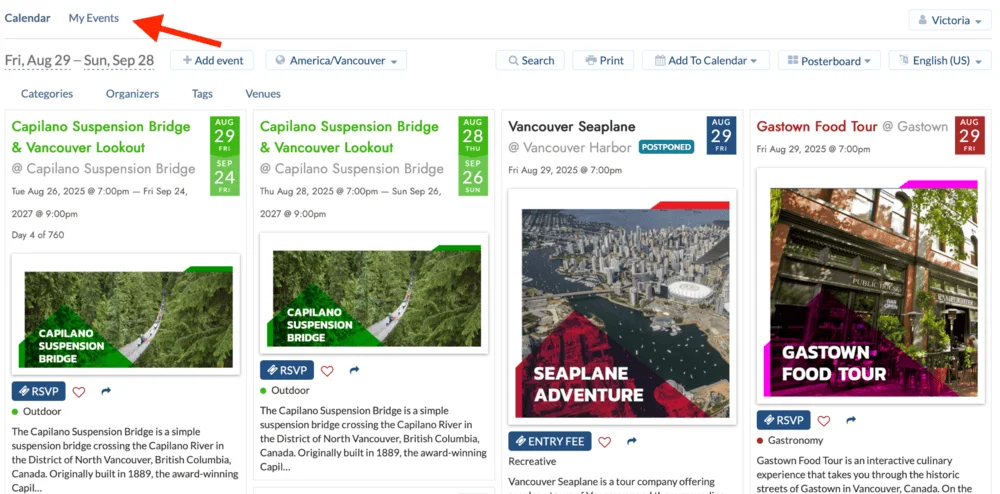
Hvad indsendere kan gøre i området Mine begivenheder:
- Se indsendelser af begivenheder — se hver indsendelse med dens aktuelle status (f.eks. Afventer, Godkendt/Udgivet, Afvist, Annulleret) sammen med dato/tidspunkt og begivenhedsdetaljer.
- Rediger eller anmod om ændringer af indsendte begivenheder (hvis tilladt) — åbn en indsendelse, klik på Rediger begivenhed, opdater detaljer (f.eks. tidspunkt, beskrivelse, filtre), og klik derefter på Send. Ændringer kan kræve godkendelse fra arrangøren.
- Annuller indsendelser (hvis tilladt) — åbn indsendelsen og klik på Annuller begivenhed for at trække deres anmodning tilbage.
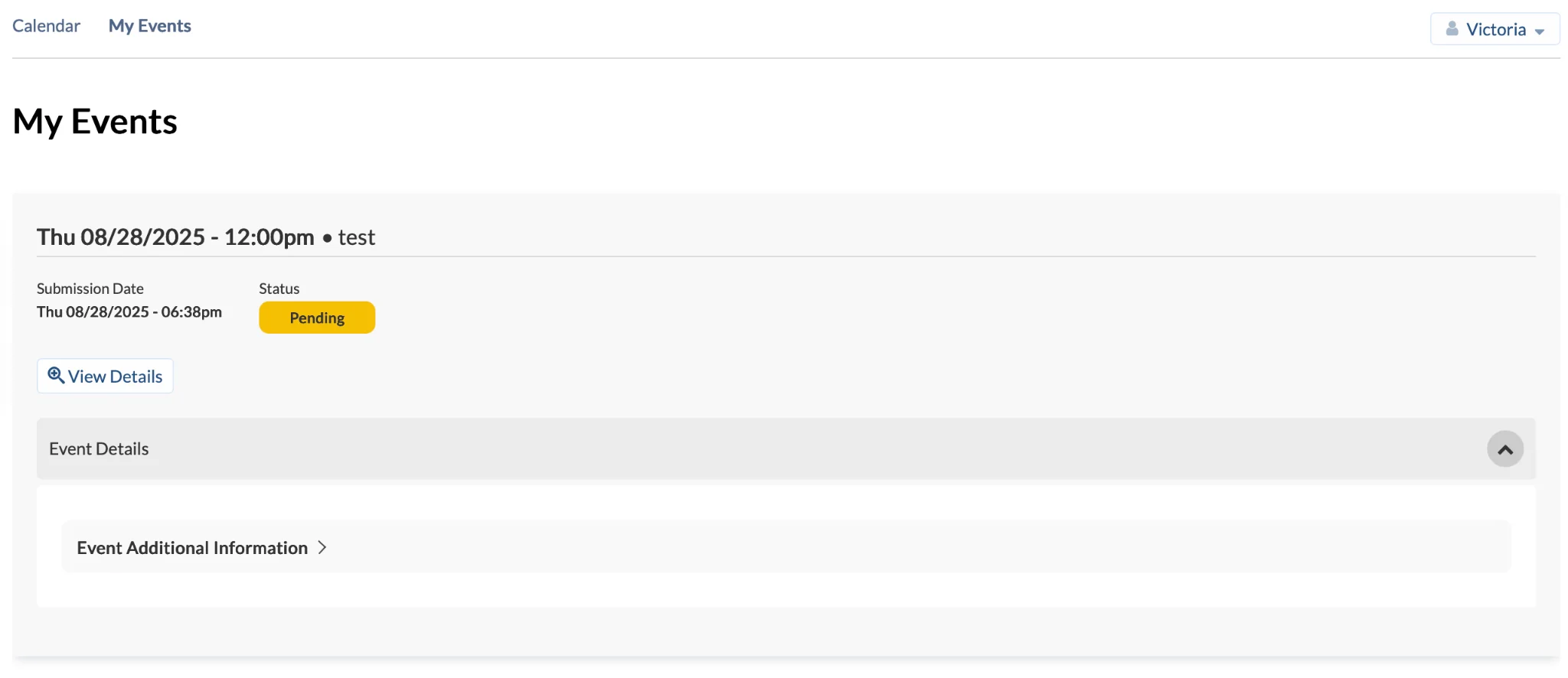
Bemærk: Tilgængelige handlinger i Mine begivenheder afhænger af arrangørtilladelser defineret af systemadministratorer, og Kontaktmodulet skal være aktiveret for kalenderen. For detaljer om aktivering af afsendertilladelser i Mine begivenheder, se Sådan opretter du en formular til indsendelse af begivenheder for universelle indstillinger, eller Sådan godkender og administrerer du begivenhedsindsendere til individuelle indstillinger.
Brug for yderligere hjælp?
For yderligere vejledning og support, besøg venligst vores Help Center. Hvis du har spørgsmål eller brug for hjælp, tøv ikke med at kontakte vores kundesuccesteam ved at åbne en supportbillet fra din Timely kontos dashboard.
Hvis du har brug for yderligere hjælp til implementering og brug Timely event management system, vi hjælper gerne. Udforsk alle professionelle tjenester vi kan tilbyde dig, og kom i kontakt med os dag!